Philips 10FF3CDW: . Phillips Photo Manager 概述
. Phillips Photo Manager 概述: Philips 10FF3CDW
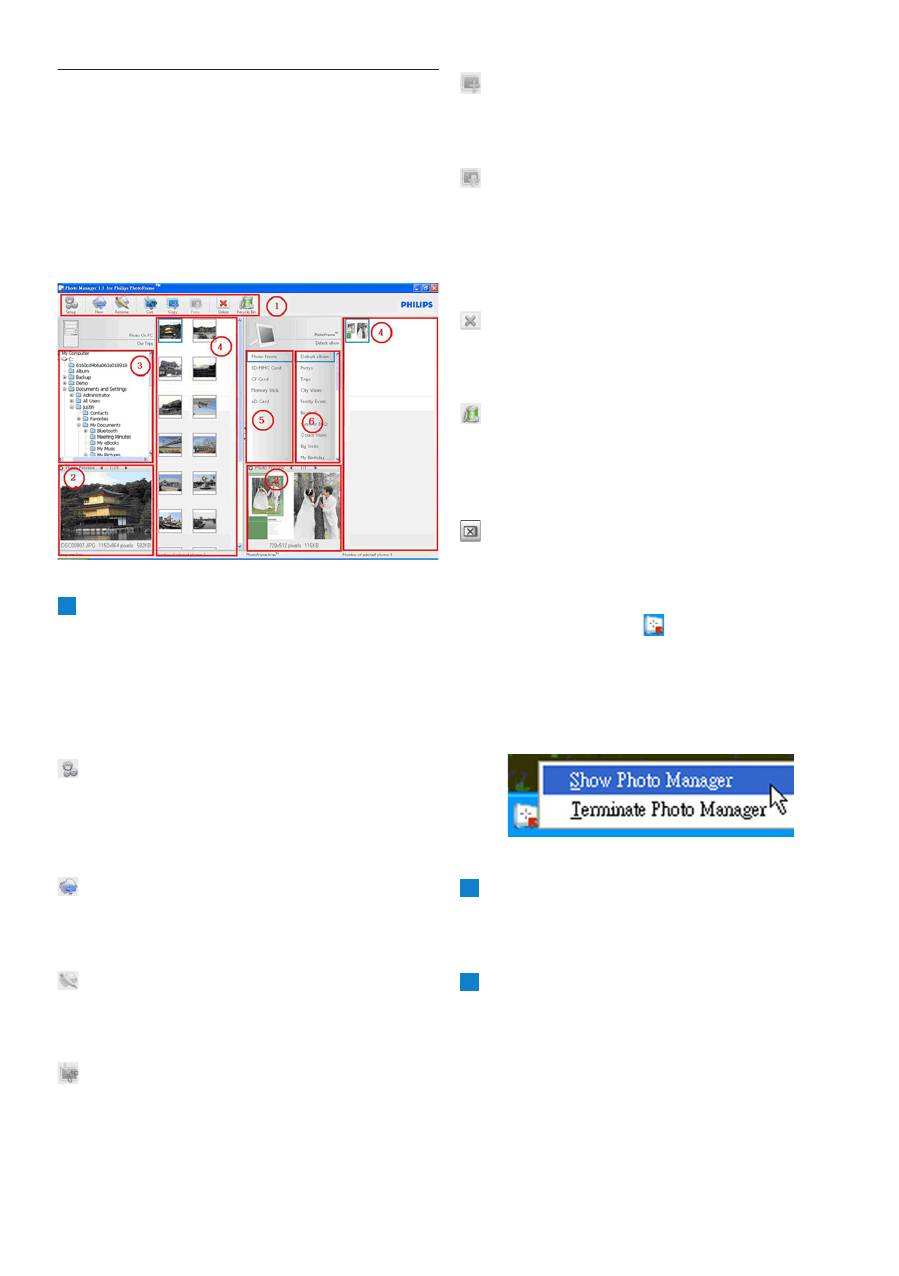
Phillips Photo Manager
概述
. Phillips Photo Manager 概述
以下画面是启动
Photo Manager
时的首页画
面。您可以在这里控制软件功能。画面分为
下述几个部分:
1
Photo Manager工具栏
命令键窗格紧挨
PC/PhotoFrame
窗格下
方,包含用于照片复制、剪切、粘贴和删
除操作的功能按钮。命令键窗格里,可以
点击设置按钮设定所需的语言,并使用回
收站按钮恢复删除的照片。
设置(
Setup
)
:
设置((
Setup
)
按钮可以用来更改一些特点,例
如
PC
启动时自动运行
Photo Manager
和应用程
序语言。
新相册((
New Album
)�
�
新相册((
New Album
)
按钮可以用来在记忆卡
或
PhotoFrame
上创建新相册。
重命名相册(
Rename Album
)
:
点击
重命名相册(
Rename Album
)
按钮来调
出键盘输入窗口。
剪切(
Cut
)
:
应先选择照片,然后点击
剪切(
Cut
)
按钮,
剪切选择的照片。
复制(
Copy
)
:
先选择照片,然后点击
复制(
Copy
)
按钮,
复制选择的照片。
粘贴(
Paste
)
:
点击
复制(
Copy
)
或
剪切(
Cut
)
按钮后,
粘贴(
Paste
)
按钮便可用了。可以选择目标文
件夹,将先前选择的照片粘贴到目标文件夹
(相册)内。
删除(
Delete
)
:
选择想要删除的照片,然后点击
删除(
Delete
)
按钮删除照片。
回收站((
Recycle Bin
)
:
点击
回收站(
Recycle Bin
)
按钮,从目标文件
夹切换到回收站文件夹。可以浏览删除的照
片,并将其移回至需要的文件夹。
关闭(
Close
)
:
点击
关闭(
Close
)
按钮可最小化应用程序,
其会显示为任务栏内的托盘图标。
只要右击此托盘图标 并选择“
显示
Photo Manager
(
Show Photo Manager
)
”
选项,便可返回本应用程序。或者,可以选择
“
终止
Photo Manager
(
Terminate
Photo
Manager
)
”来终止本应用程序。
2
照片预览(
Photo Preview
)
显示用户选择的图像的详细信息,例如
文件名、文件大小和照片分辨率。
3
PC
框(
The PC Frame
)
PC
框(
The PC Frame
)显示类似于
Windows
浏览器的文件夹树形结构,照片显示为缩
略图。如果无
JPEG
图像,会显示“
无照片
(
No Photo
)
”。
Оглавление
- Table of contents
- 1. Welcome to Photo Manager . Photo Manager Features
- . Getting Started
- . Phillips Photo ManagerOverview
- . Using the Photo Manager
- Contenu
- 1. Bienvenu aux utilisateurs de Photo Manager . Fonctionnalités de Photo Manager
- . Pour commencer
- . Vue d’ensemble de Phillips Photo Manager
- . Utiliser Photo Manager
- Inhalt
- 1. Willkommen bei Photo Manager . Leistungsmerkmale von Photo Manager
- . Erste Schritte
- . Übersicht über Philips Photo Manager
- . Bedienungsgrundlagen für Photo Manager
- Sommario
- 1. Benvenuti in Photo Manager . Funzioni di Photo Manager
- . Operazioni preliminari
- . Cenni generali su Philips Photo Manager
- . Uso di Photo Manager
- .
- Contenido
- 1. Bienvenido a Photo Manager . Características de Photo Manager
- . Primeros pasos
- . Vista general de Phillips Photo Manager
- . Utilizar Photo Manager
- Inhoud
- 1. Welkom bij Photo Manager . Photo Manager eigenschappen.
- . Beginnen
- . Overzicht Philips Photo Manager
- . Het gebruik van de Philips Photo Manager
- Indhold
- 1. Velkommen til Photo Manager . Photo Manager Funktioner
- . Kom Godt Igang
- . Phillips Photo Manager Overblik
- . Brug Af Photo Manager
- 目录
- 1. 欢迎使用 Photo Manager . Photo Manager 特点
- . 入门
- . Phillips Photo Manager 概述
- . 使用 Photo Manager
- 1.
- .
- .

